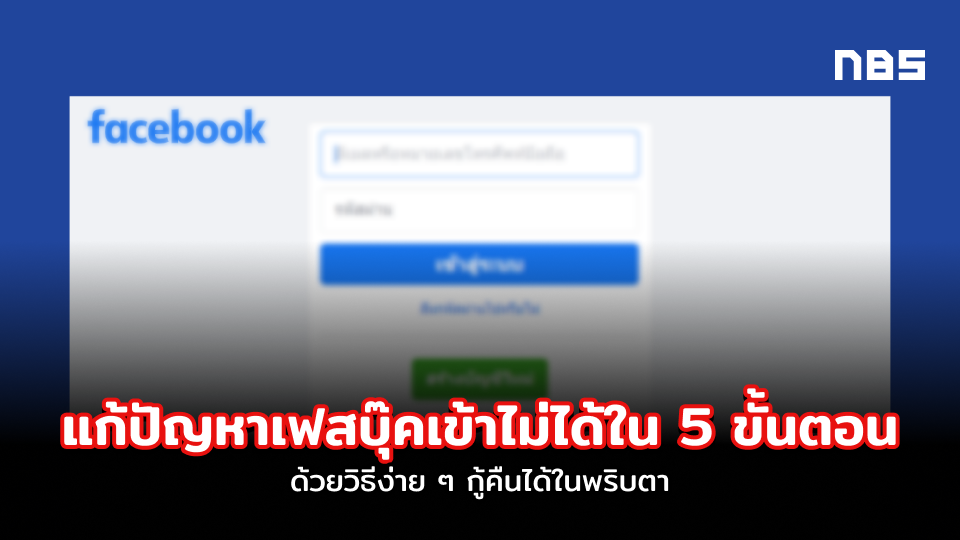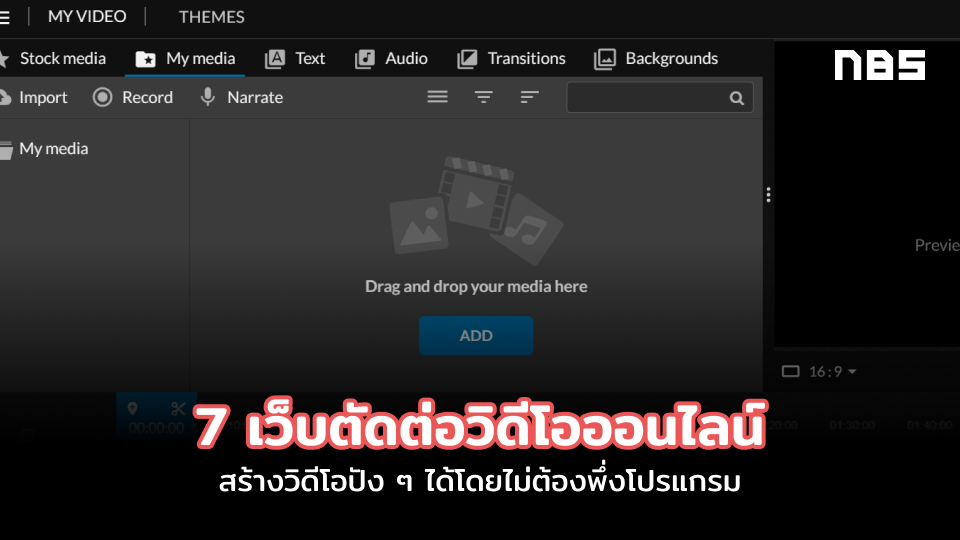ตัวช่วยให้ภาษาอังกฤษกลายเป็นเรื่องง่าย ด้วยโปรแกรมสะกดคำ อ่านภาษาอังกฤษ
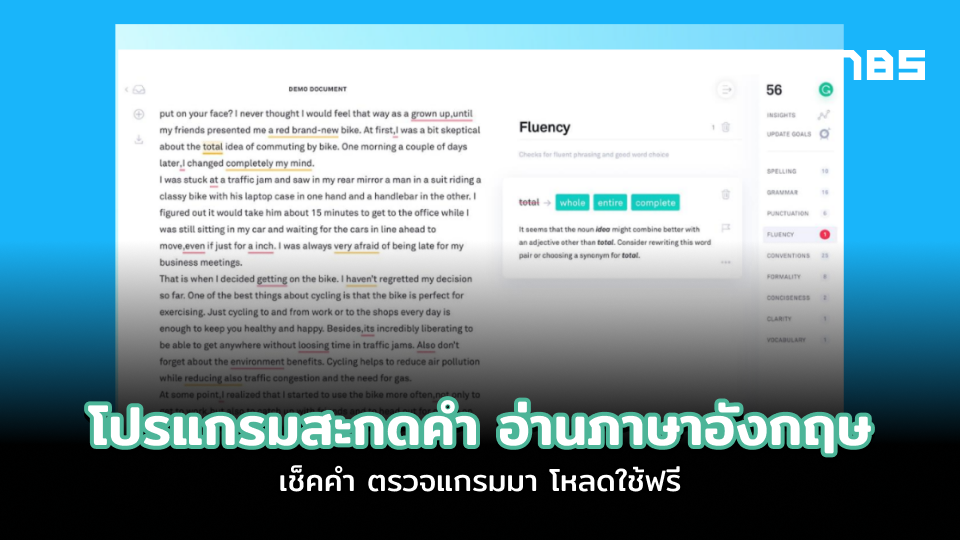
มาดูโปรแกรมสะกดคำ อ่านภาษาอังกฤษ ที่น่าใช้งาน 2021 เพราะในปัจจุบันการอ่านและการเขียนภาษาอังกฤษนั้น กลายเป็นสิ่งจำเป็นและมีความสำคัญกับผู้คนแทบจะทั่วโลก
แกรมมาร์ (Grammar) หรือหลักไวยกรณ์นั้น เป็นเรื่องพื้นฐานในภาษาแทบจะทุกภาษา ไม่ใช่เฉพาะกับภาษาอังกฤษ การที่เรารู้หลักไวยกรณ์ก็เป็นรากฐานสำคัญที่จะนำไปสู่การสื่อสารในภาษษนั้น ๆ อย่างมีประสิทธิภาพ ทั้งการ ฟัง พูด อ่าน รวมไปถึงการเขียน ดังนั้นความรู้เรื่องหลักไวยกรณ์จึงเป้นสิ่งสำคัญอันดับต้น ๆ ในการเรียนภาษา เพื่อที่เราจะได้เข้าใจและสามารถสื่อสารได้อย่างดีที่สุด
สำหรับโปรแกรมสำหรับการสะกดคำ ตรวจสอบแกรมมาร์ อ่านภาษาอังกฤษ ที่ทีมงาน Notebookspec อยากจะมาแนะนำกันนั้น ก็จะเป็นโปรแกรมสำหรับการตรวจสอบคำในภาษาอังกฤษที่ช่วยให้เราสามารถตรวจสอบได้ว่าประโยคที่เราเขียน ไม่ว่าจะเป็น บทความ รายงาน เรื่องสั้น ฯลฯ นั้น มีแกรมมาร์หรือหลักภาษาที่ถูกต้องตรงตามหลักไวยกรณ์หรือไม่ กับโปรแกรมอ่านภาษาอังกฤษที่ช่วยให้เราสามารถอ่านภาษาอังกฤษได้ถูกต้องและแม่นยำมากยิ่งขึ้น เหมาะสำหรับคนที่อยากฝึกภาษาอังกฤษเป็นอย่างยิ่ง และโปรแกรมที่ทีมงานอยากจะแนะนำจะมีอะไรบ้าง ไปดูกันเลย
Grammarly โปรแกรมสะกดคำ อ่านภาษาอังกฤษ
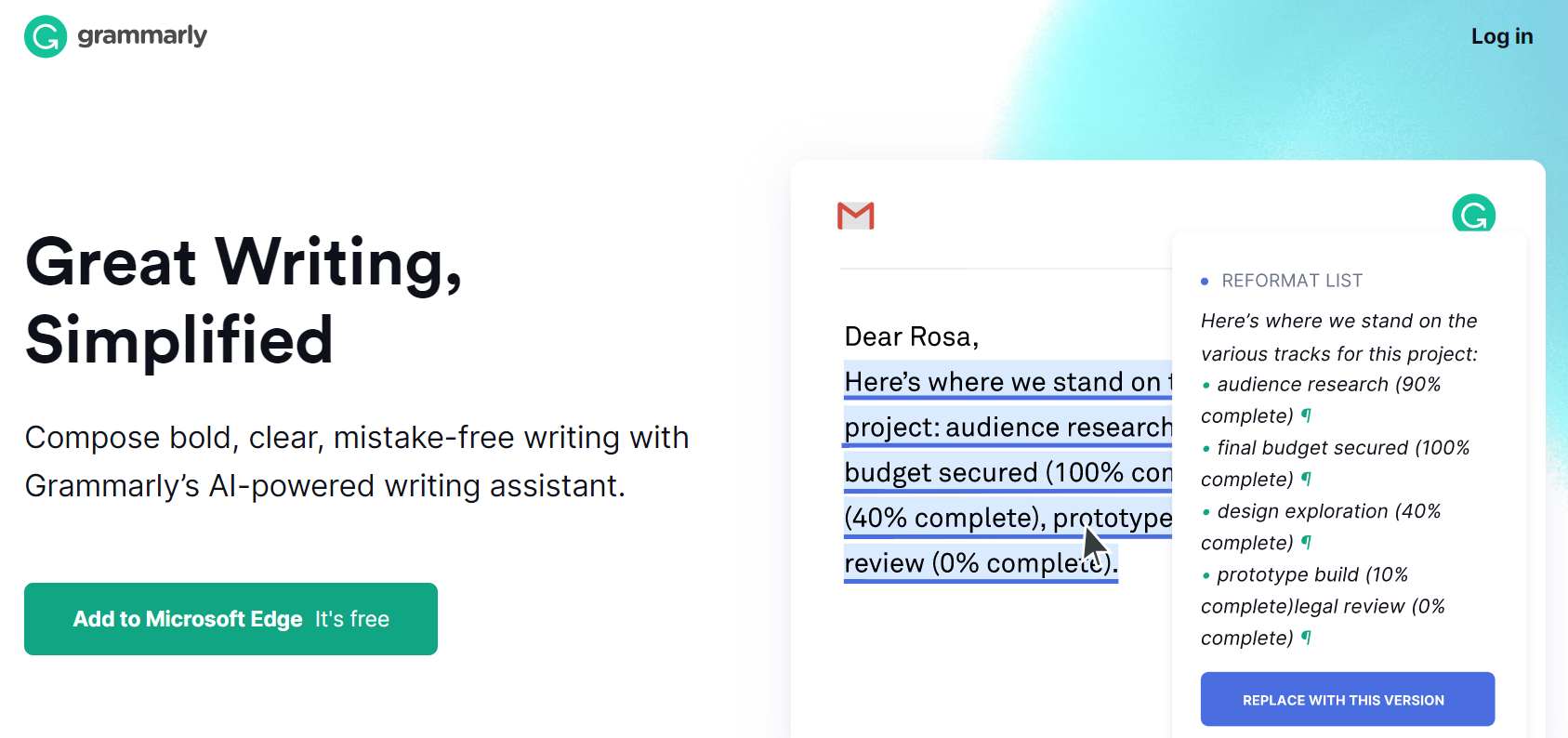
ดาวน์โหลดโปรแกรม Grammarly สำหรับ Windows
เชื่อว่าใครหลาย ๆ คน คงเคยมีปัญหากับแกรมม่าในภาษาอังกฤษ แม้ว่าเราจะได้เรียนกันอยู่แล้วในห้องเรียน แต่การนำไปใช้งานนั้น มีประโยคและแกรมม่าขั้นสูงอีกมากมายที่เราต้องเรียนรู้ และก็คงไม่ใช่ทุกคนที่ถนัดการเรียนภาษา ยิ่งกับภาษาที่เราใช้ในชีวิตประจำวันน้อยก็ยิ่งทำให้เราไม่คุ้นเคยการใช้ภาษา แล้วยิ่งพอมาเป็นภาษาเขียนที่อาจจะต้องเขียนเพื่อส่งอาจารย์ ทำงาน หรือติดต่อธุรกิจนั้น ก็ยิ่งแล้วกันไปใหญ่ สำหรับโปรแกรม Grammarly นั้น ก็จะมาช่วยให้เราสามารถตรวจสอบแกรมมาร์ได้ง่ายขึ้น ว่าเราที่เขียนไปนั้นถูกต้องหรือไม่
Grammaly โปรแกรมสะกดคำภาษาอังกฤษ ที่จะเป็นเครื่องมือคอยช่วยเช็คประโยค หรือบทความภาษาอังกฤษ ตัวโปรแกรมมีฟีเจอร์มากมาย ไม่ว่าจะเป็น การเช็คหลักไวยกรณ์ (Grammar Check), การสะกดคำ (Spell Check), ความหมายของคำศัพท์ , โครงสร้างของประโยค (Sentence Structure), เครื่องหมายวรรคตอน (Punctuation) ฯลฯ ให้เราได้เลือกใช้งาน ตัวโปรแกรมรองรับการทำงานทั้งจากในโปรแกรม และบนเว็บเบราว์เซอร์ สำหรับในโปรแกรม Microsoft Word และ Outlook นั้น ก็สามารถเรียกใช้งานผ่านโปรแกรม Grammarly ได้เลยทันที โดยที่เราไม่ต้องสลับหน้าต่างกันไปมา สามารถตรวจสอบได้อย่าง Real-time อีกด้วย
การใช้งานโปรแกรมสะกดคำ อ่านภาษาอังกฤษ Grammarly เบื้องต้น
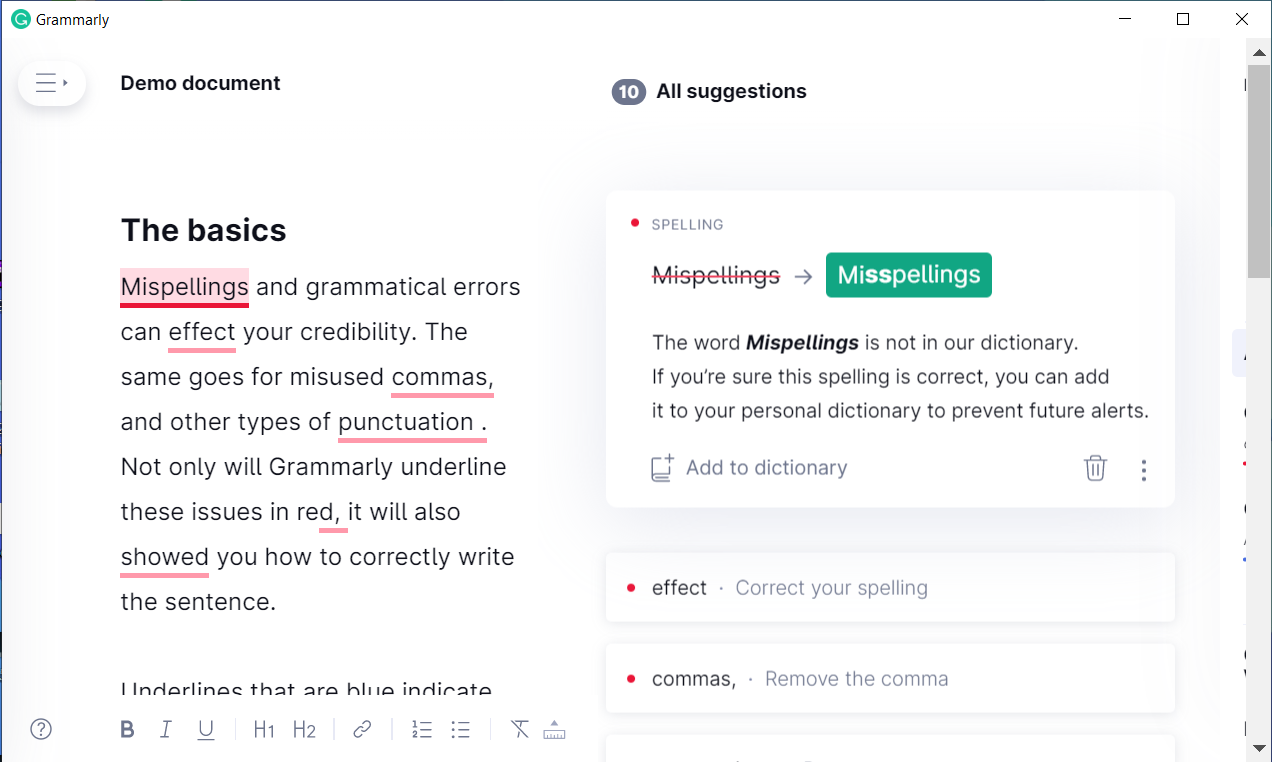
เมื่อดาวน์โหลดโปรแกรมมาแล้ว ตัวโปรแกรมจะเป็นเหมือน Desktop App ซึ่งเปิดขึ้นมา เราสามารถทำการ Sign In ผ่านเว็บเบราว์เซอร์โดยใช้ได้ทั้ง Facebook, G-Mail, Apple ID, E-Mail
ในหน้าแรกหลังจากที่เรา Log in เข้าสู่ระบบแล้ว ตัวโปรแกรมก็จะให้เราสามารถ Import File หรือนำเข้าเอกสารที่เราต้องการจะเช็คคำ สะกดคำ หรือจะพิมพ์ประโยคภาษาอังกฤษที่เราอยากเช็คลงไปได้เลย ซึ่งสำหรับมือใหม่นั้นไม่ต้องกังวลไป เพราะโปรแกรมก็จะมีคำแนะนำ หรือ tutorial การใช้งานเบื้องต้น นั่นเอง
การใช้งานโปรแกรม Grammarly นั้น นอกจากจะใช้งานได้ทั้งในโปรแกรมเอง เว็บเบราว์เซอร์ หรือการรองรับโปรแกรมอื่น ๆ แล้วนั้น เมื่อเริ่มต้นใช้งานเราสามารถเลือกชนิดของการเขียนได้ด้วย ไม่ว่าจะเป็น Article หรือ Academic essay ซึ่งโปรแกรมก็จะทำการวิเคราะห์และตรวจสอบคำศัพท์ให้เข้ากับเป้าหมายในการเขียนของเรา ทำให้เราสามารถทำงานได้อย่างสะดวกมากยิ่งขึ้น แถมยังมีการอัพเดตข้อมูลใหม่ ๆ อยู่เสมอเลยด้วย
และนอกจากเราจะใช้งานโปรแกรม Grammarly บนคอมพิวเตอร์ได้แล้ว ตัวโปรแกรมยังรอบรับการทำงานบนอุปกรณ์อื่น ๆ อย่าง iPad ได้ด้วย ทั้งนี้ ในเบื้องต้นเราสามารถใช้งานโปรแกรมได้อย่างฟรี ๆ แต่หากใครต้องการการตรวจสอบคำ เช็คแกรมมาร์ในเชิงที่ลึกมากยิ่งขึ้น ก็สามารถอัพเกรดเป็นแบบ Premium ได้เช่นกัน
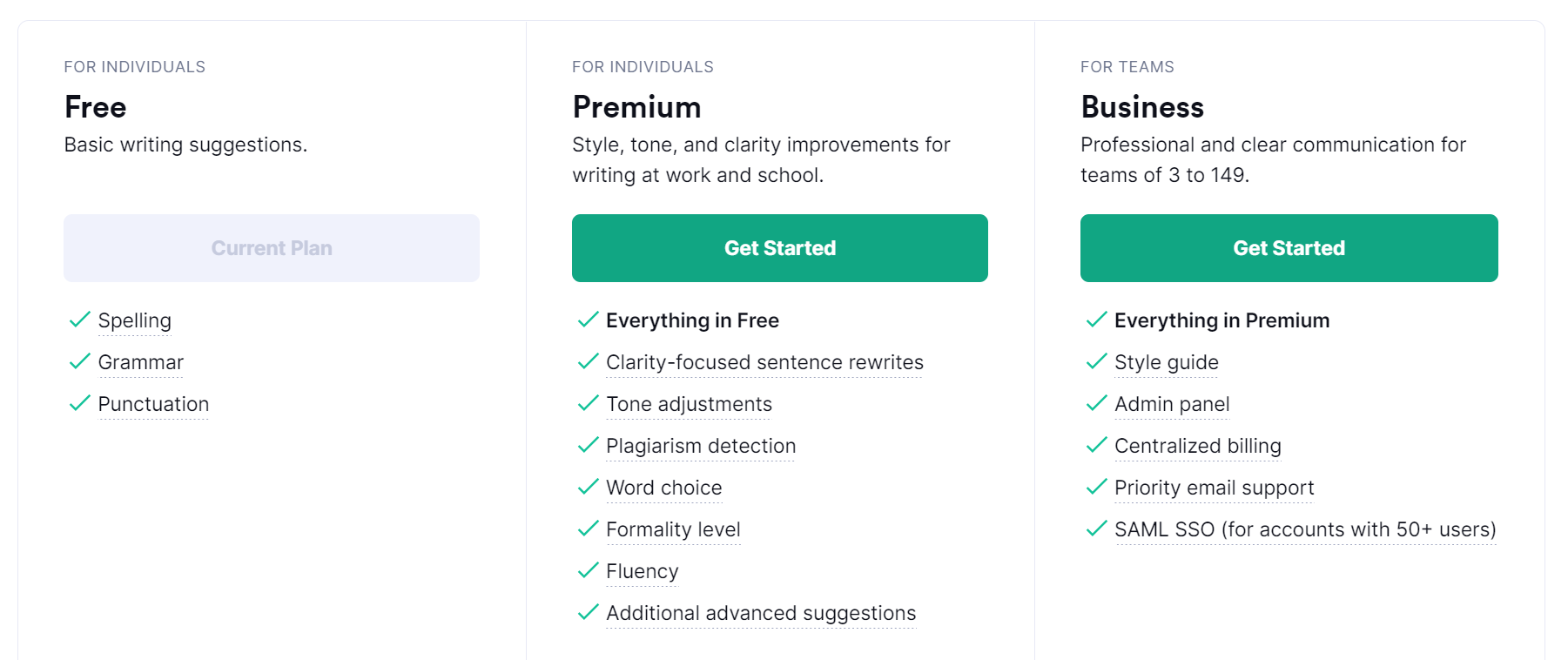
ข้อดี
- Grammarly สามารถตรวจสอบแกรมมาร์ภาษาอังกฤษ ให้เราโดยอัตโนมัติและแบบ Real-time ทำให้เราสามารถ แก้ไขข้อความ คำศัพท์ หรือรูปประโยค ได้ทันที ไม่จำเป็นที่จะต้องเขียนเสร็จแล้วค่อยมาตรวจทีหลัง
- ตัวโปรแกรมมีการแนะนำคำศัพท์ แนะนำคำเชื่อม รวมไปถึงโครงสร้างประโยคที่เหมาะสมให้เรา ทำให้เราสามารถเขียนได้ดีมากยิ่งขึ้น
- ช่วยในการฝึกฝนทักษะด้านภาษาอังกฤษได้ค่อนข้างดีเลยทีเดียว เพราะไม่เพียงแต่จะแนะนำ คำศัพท์ หรือแกรมมาร์ ฯลฯ ให้เรา ตัวโปรแกรม ยังมีคำอธิบายเพิ่มเติมให้เราด้วย ทำให้เราได้ความรู้ไปด้วยในตัว (ถ้าเราอยากได้คำอธิบายเพิ่มเติม ให้เลือก ‘See more in Grammarly’ ก็จะมีคำอธิบายเพิ่มเติมขึ้นมาให้เรา)
- ค่อนข้างมีความถูกต้อง ทำให้เราสามารถมั่นใจได้ว่า ประโยคที่เราเขียนนั้นถูกต้อง ทำให้เราสามารถทำงาน หรือเขียนงาน ออกมาได้อย่างดี
- เราสามารถที่จะเพิ่มคำศัพท์ลงใน Dictionary ได้ เช่น คำศัพท์เฉพาะต่าง ๆ เพื่อให้โปรแกรมสามารถจดจำ และไม่แจ้งเตือนว่าคำนั้น ๆ ผิด เช่น ชื่อบริษัท องกรณ์ หรือชื่อเฉพาะอื่น เป็นต้น
- ตัวโปรแกรมมีหน้าตาที่ดูดี เรียบง่าย ไม่ซับซ้อน ทำให้ใช้งานได้ง่ายมาก ๆ แม้ว่าจะผู้ใช้งานคอมพิวเตอร์เบื้องต้นก็สามารถที่จะใช้งานและเข้าใจโปรแกรมได้ง่ายมาก ๆ
ข้อสังเกต
- แม้ว่าโปรแกรมจะสามารถทำงานได้อย่างถูกต้องและแม่นยำ แต่ในคำศัพท์บางประเภท หรือการเขียนประโยค หรือบทความที่ค่อนข้างเฉพาะทาง ก็อาจจะมีความผิดพลาดอยู่บ้าง ทั้งนี้ทั้งนั้น เราก็ควรใช้งานโปรแกรมควบคู่ไปกับการตรวจสอบด้วยตัวเองเช่นกัน
- แม้ว่าโปรแกรมจะรองรับการทำงานหลายแพลตฟอร์ม รวมไปถึงเว็บเบราว์เซอร์ และ Microsoft Word แต่อาจจะยังไม่ได้ครอบคลุมถึงทุกแพลตฟอร์มด้านการทำงานเอกสาร แต่โดยรวมก็ถือว่าใช้งานได้ดีมาก ๆ ไม่ว่าจะเป็น ช่องข้อความ Social Media ต่าง ๆ และคาดว่าในอนาคต ทางผู้พัฒนาก็จะพัฒนาให้โปรแกรม Grammarly นั้น รองรับการทำงานในหลากหลายแพลตฟอร์มมากยิ่งขึ้น
- สำหรับการใช้งานในเบื้องต้นนั้น ต้องยอมรับว่าในเวอร์ชันที่เปิดให้ดาวน์โหลดไปใช้งานฟรีนั้น ก็สามารถที่จะทำงานได้อย่างเพียงพอ แต่สำหรับใครที่ต้องการการตรวจสอบ เช็คแกรมมาร์ ที่มีความละเอียดมากขึ้น เวอร์ชันฟรีก็อาจจะยังไม่เพียงพอ ทำให้ต้องมีค่าใช้จ่ายในการอัพเกรดเป็น Premium นั่นเอง แต่อย่างไรก็ตาม สำหรับการทำงานโดยทั่วไปนั้น เวอร์ชันฟรีก็ถือว่าเพียงพอแล้ว หรือใครที่อยากลองใช้งานโปรแกรม ก็สามารถไปดาวน์โหลดมาลองใช้งานกันได้ก่อนตัดสินใจอัพเกรด
Balabolka โปรแกรมสะกดคำ อ่านภาษาอังกฤษ
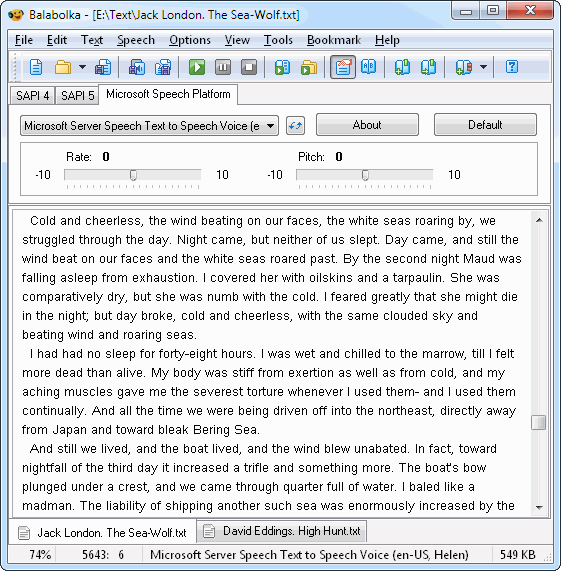
ดาวน์โหลดโปรแกรม Balabolka สำหรับ Windows
โปรแกรม Balabolk หรือ Balabolka Text To Speech นั้นเป็นโปรแกรมฟรีแวร์ สำหรับการอ่านภาษาอังกฤษ ที่พัฒนาโดยนักพัฒนาประเทศรัสเซีย เป็นโปรแกรมที่จะช่วยให้เราได้อ่านภาษาอังกฤษจากข้อความออกเสียง ได้อย่างถูกต้อง ช่วยในการฝึกภาษา ทั้งการออกเสียงและสำเนียง ๆ จากเจ้าของภาษา ตัวโปรแกรมยังรองรับการบันทึกเสียงที่อ่านออกมาเป็นรูปแบบของไฟล์เสียงนามสกุลต่าง ๆ เช่น .MP3, ,WMV, WAV ฯลฯ และโปรแกรมก็ยังรองรับการอ่านออกเสียงจากไฟล์เอกสารอย่าง PDF หรือ ไฟล์ DOC, HTML ฯลฯ ได้ด้วย
สำหรับการอ่านของโปรแกรม Balabolka นั้น จะเน้นไปที่การอ่านภาษาต่างประเทศ เหมาะสำหรับผู้ที่ต้องการฝึกภาษา ผู้พิการทางสายตาที่ต้องอาศัพการฟัง และตัวโปรแกรมยังมีการรองรับการแปลง Subtitle จากข้อความในภาพยนตร์เป็นเสียงพูดด้วย (ไฟล์ SRT, SSA/ASS และ SMI)
การใช้งานโปรแกรมสะกดคำ อ่านภาษาอังกฤษ Balaboka เบื้องต้น
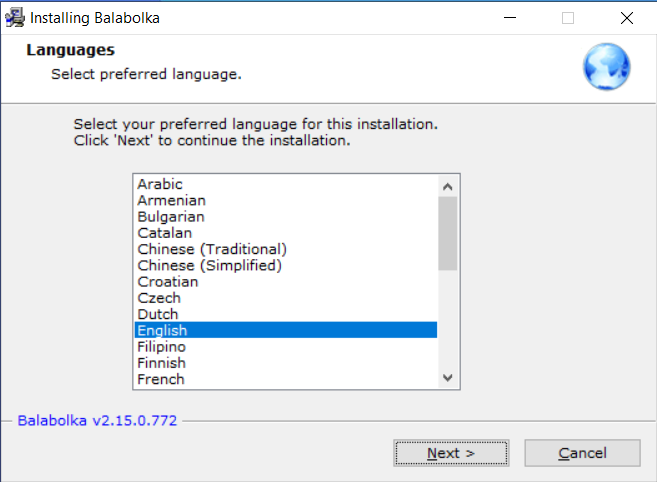
เมื่อเราดาวน์โหลดโปรแกรมมาแล้ว ก็ทำการติดตั้งตามปกติได้เลย โดยไฟล์ที่ได้มาจะเป็นไฟล์ .zip ซึ่งให้เราทำการแตกไฟล์ จากนั้นก็กดติดตั้งโดยเลือกไฟล์ ‘setup.exe’
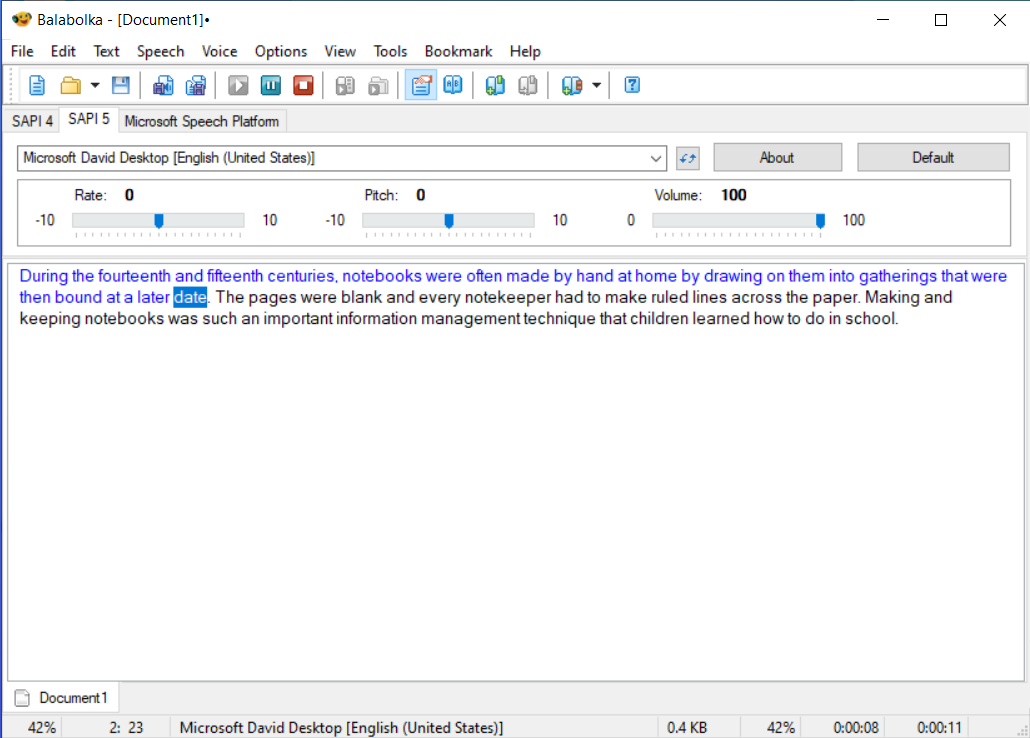
เมื่อทำการติดตั้งเสร็จแล้ว เปิดโปรแกรมขึ้นมา เราก็จะเจอกับหน้าต่าง ที่เป็นเสมือนหน้ากระดาษที่ใส่ข้อความลงไปได้ เราก็สามารถนำ ข้อความ ประโยค หรือบทความ ที่เราต้องการให้โปรแกรมอ่านภาษาอังกฤษ มาวางไว้ได้เลย จากนั้นก็เลือกที่แถบเสียง โดยหลัก ๆ จากที่ทีมงานได้ลองใช้งาน ก็จะเป็นเสียงผู้ชายและเสียงผู้หญิง ถ้าเราต้องการกดเล่นก็ให้เลือกที่แถบเมนู ‘Speech’ >> Read Aloud เพื่อให้โปรแกรมอ่านออกเสียงให้เราฟัง หรือ กดที่ปุ่มสัญลักษณ์ Play หรือกดคีย์ลัดอย่าง Ctrl + F5 ก็ได้ ซึ่งเราสามารถที่จะเลือกตำแหน่งที่จะให้ตัวโปรแกรมอ่านให้ฟังได้เลย ด้วยคลิกให้เคอร์เซอร์ไปอยู่ในตำแหน่งตัวอักษร คำ หรือประโยคที่เราต้องการ
สำหรับ การอัดเสียง ที่โปรแกรมได้อ่านให้เราฟังนั้น เราก็สามารถที่จะอัดเสียงได้ โดยการเข้าไปที่ Files >> Split and Convert to audio file…
ข้อดี
- โปรแกรมนี้ เป็นโปรแกรมที่เปิดให้ดาวน์โหลดไปใช้งานได้ฟรี ๆ โดยไม่มีค่าใช้จ่าย
- โปรแกรมใช้งานง่าย รองรับการทำงานที่หลากหลายฟีเจอร์
- โปรแกรมยังรองรับภาษาที่หลากหลาย ไม่ได้จำกัดเฉพาะภาษาอังกฤษ แต่ยังสามารถอ่านได้ทั้ง ภาษาฝรั่งเศส อิตาลี ญี่ปุ่น เกาหลี ฯลฯ
ข้อสังเกต
- แม้ว่าตัวโปรแกรมนั้นจะใช้งานง่าย แต่หน้าตาของโปรแกรมก็อาจไม่ได้ดูทันสมัย และอาจจะทำให้ผู้ใช้ใหม่ เกิดความงงและสับสนเล็กน้อยในการใช้งาน แต่โดยรวมนั้นก็ยังถือว่าใช้งานได้ค่อนข้างง่ายเลยทีเดียว
- ตัวโปรแกรมสามารถใช้งานได้เฉพาะบนคอมพิวเตอร์ระบบปฏิบัติการ Windows เท่านั้น ไม่สามารถที่จะใช้งานบนอุปกรณ์อื่น ๆ ได้ ซึ่งก็อาจจะไม่ตอบโจทย์สำหรับใครที่อยากได้โปรแกรมที่รองรับหลายแพลตฟอร์ม
เทคนิคเก่งภาษาอังกฤษ
นอกเหนือไปจากโปรแกรมสุดเด็ด ที่ทีมงานได้นำมาแนะนำกันแล้ว การจะเก่งภาษาอังกฤษได้นั้น อาจไม่ใช่เพียงการใช้ความพยายาม และการฝึกฝนเท่านั้น เราก็อาจจะต้องอาศัยเทคนิคเล็กน้อย เพื่อให้เราสามารถที่จะเก่งภาษาอังกฤษได้ไวมากยิ่งขึ้นด้วย ทีมงานเลยอยากแนะนำเทคนิคเล็ก ๆ น้อย ๆ ที่คาดว่าน่าจะเป็นประโยชน์ สำหรับการฝึกฝนทักษะ ด้านภาษา ที่อาจไม่ใช่เฉพาะแค่ในภาษาอังกฤษ แต่สามารถที่จะนำไปประยุกต์ใช้ กับภาษาต่างประเทศ ภาษาอื่นได้ด้วย
- อ่านหนังสือหรือบทความภาษาอังกฤษ
- การอ่านภาษาอังกฤษ หรือบทความภาษาอังกฤษบ่อย ๆ นั้น นอกจากจะทำให้เราได้คุ้นเคยกับภาษาอังกฤษมากยิ่งขึ้นแล้ว เรายังได้เห็นถึงการใช้ประโยค การวางประโยค หรือบริบทต่าง ๆ ที่อยู่ในเนื้อหาของบทความ หรือข้อความนั้น ๆ โดยเริ่มต้นเราอาจจะเลือกหนังสือที่อ่านง่าย แล้วเมื่อค้นเคยมากขึ้นแล้วก็อาจจะพัฒนาไปเป็นหนังสือที่ยากขึ้น
- จดคำศัพท์
- การจดบันทึกคำศัพท์ เป็นวิธีการที่ทำให้เราได้ดูว่า เรามีคลังคำศัพท์อะไรแล้วบ้าง ยิ่งประกอบกับการท่องจำบ่อย ๆ ก็จะยิ่งทำให้เรามีคลังคำศัพท์ในหัวมากยิ่งขึ้น และเมื่อเรามีคลังคำศัพท์เยอะ ก็ทำให้เราได้เปรียบ และทำความเข้าใจภาษาได้ดีมากยิ่งขึ้น
- ฟังภาษาอังกฤษให้คุ้นเคย
- ถัดจากการอ่าน ก็เป็นการฟังที่จะทำให้เราได้พัฒนาสกิลภาษาอังกฤษของเรานั่นเอง เพราะยิ่งเราฟังภาษาอังกฤษบ่อยแค่ไหน เราก็ยิ่งคุ้นเคยกับสำเนียง และสามารถที่จะเข้าใจสิ่งที่เจ้าของภาษาหรือผู้ใช้ภาษาอังกฤษสื่อสารกับเราได้ดีมากยิ่งขึ้น การฝึกฟังนั้น ก็อาจไม่จำเป็นที่จะต้องเริ่มต้นยากเสมอไป อาจจะเริ่มจากการฟังเพลงที่เราชอบ แล้วค่อน ๆ พัฒนาไปเป็นรายการ หรือสารคดีที่เราสนใจก็ได้
- ใช้ช่องทางออนไลน์
- ปฏิเสธไม่ได้ว่าทุกวันนี้ สื่อออนไลน์ต่าง ๆ นั้นเข้าถึงผู้คนจากแทบทั่วโลก โดยเฉพาะกับโซเชียลมีเดีย การหาเพื่อนเจ้าของภาษาสักคน หรือเพื่อนในต่างประเทศที่ใช้ภาษาอังกฤษ ก็เป็นอีกวิธีที่ทำให้เราคุ้นเคยและพัฒนาทักษะภาษาอังกฤษของเราได้ดีมากยิ่งขึ้น
- กล้าลองกล้าใช้
- หลังจากที่เราได้ฝึกฟัง ฝึกอ่าน กับตัวเองแล้ว การได้ลองได้ใช้งานจริงยิ่งเป็นสิ่งที่กระตุ้นให้เราได้ฝึกภาษาอังกฤษ แถมเรายังได้ฝึกความกล้ามากยิ่งขึ้นด้วย เพราะบางคนมีปัญหามากโดยเฉพาะกับการพูด ที่ต้องพูดต่อหน้าเจ้าของภาษาหรือคนเก่ง ๆ อยากบอกว่า อย่าไปกลัว ไม่มีผิดไม่มีถูก ถ้าผิดพลาด เราก็จะได้รู้และได้ปรับปรุงแก้ไข เป็นช่องทางในการพัฒนาตัวเองให้ดียิ่งขึ้นไปอีก
สรุป
และทั้งหมดนี้ก็คือโปรแกรมสะกดคำ อ่านภาษาอังกฤษ ที่ทีมงานได้นำมาแนะนำกัน สำหรับใครที่อยากลองใช้งาน ก็สามารถเข้าไปดาวน์โหลดมาใช้งานกันได้แบบฟรี ๆ เพราะโปรแกรมนี้นอกจากจะเป็นประโยชน์ในด้านการทำงานแล้ว ยังเป็นประโยชน์ในการช่วยให่เราได้ฝึกภาษา ฝึกทักษะภาษาอังกฤษ ที่มีความจำเป็นอย่างมากในยุคปัจจุบันอีกด้วย
อ่านบทความเพิ่มเติม/บทความที่เกี่ยวข้อง